É possível inserir palavras-chave ou uma frase na caixa InfoCenter para pesquisar informações.
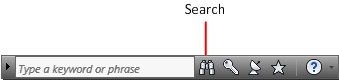
Quando você insere palavras-chave ou uma frase na caixa InfoCenter, você procura o conteúdo do arquivo principal de ajuda do Autodesk Navisworks.
Pesquisas por palavra-chave produzem melhores resultados. No caso de uma palavra com erro de ortografia, sugestões de ortografia são exibidas no painel.
Os resultados são exibidos como links no painel Resultados da pesquisa do InfoCenter. Clique em um link para exibir o tópico, artigo ou documento.
Para manter os painéis Resultados da pesquisa, Centro de Assinaturas, Centro de comunicação e Favoritos expandidos, clique no ícone de pino no canto inferior direito do painel.
Quando você utiliza o InfoCenter para procurar por informações, poderá utilizar os seguintes símbolos especiais em sua consulta para efetuar seu ajuste fino ou expandi-la. Estes símbolos podem ser usados sozinhos ou podem ser combinados.
| Símbolo | Descrição |
|---|---|
| * | Substitui um ou mais caracteres quando usado no começo, meio ou fim de uma palavra. Por exemplo, “*lish”, “p*lish”, e “pub*” irá encontrar “publish”. Também, “anno*” irá encontrar “annotative”, “annotation”, “annoupdate”, “annoreset”, e assim por diante. |
| ? | Substitui um único caractere. Por exemplo, “cop?” irá encontrar “copy”, mas não “copybase”. |
| ~ | Adiciona formas de variações gramaticais em uma palavra-chave, quando adicionada no início ou fim de uma palavra. Por exemplo, “plotting~” irá encontrar “plots”, “plotted”, e assim por diante. Também, “~plot” irá encontrar “preplot”, “replot”, e assim por diante. |
Ao executar uma pesquisa pela frase exata, utilize aspas (" ") para incluir palavras que precisam aparecer perto uma das outras na seqüência de texto especificada. Por exemplo, insira "especificar unidades de medida" para encontrar somente os tópicos com todas estas palavras nesta ordem. Também é possível utilizar os símbolos previamente mencionados em uma seqüência de texto entre aspas duplas.